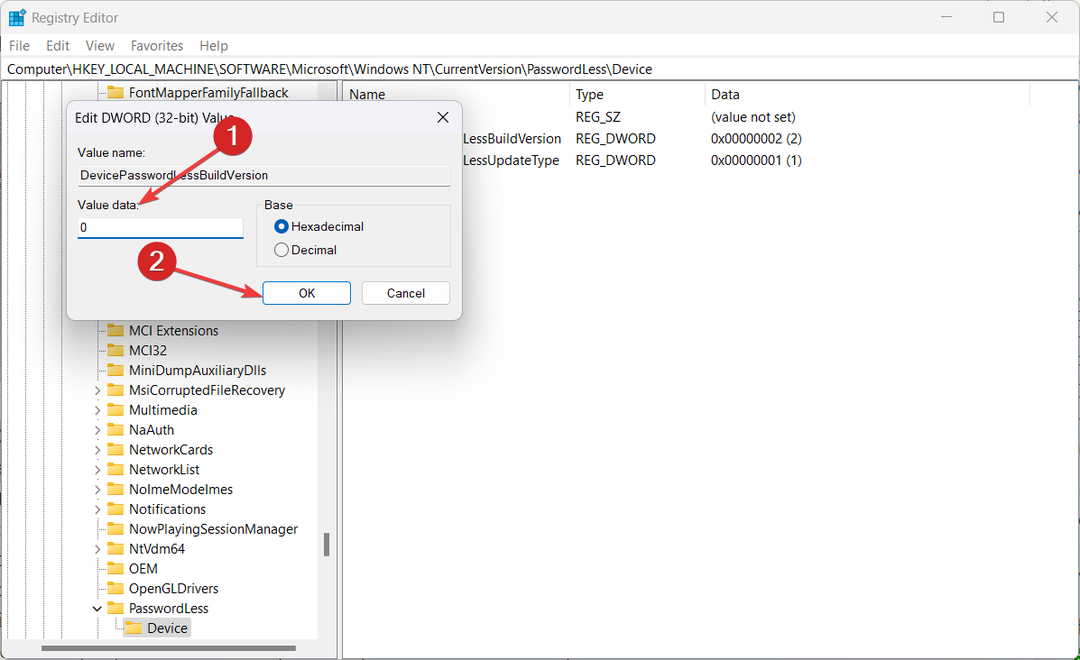- هذا إعادة مزامنة w32tm يحدث خطأ عندما تحاول مزامنة وقت ملف مشغل برامج وندوز جهاز كمبيوتر مع خادم NTP.
- يمكنك البدء في إصلاح هذه المشكلة عن طريق إعادة تكوين كائنات نهج مجموعة خدمة الوقت في Windows.
- حل آخر هو تغيير معلمات W32Time في التسجيل.
- لم يكتشف جهاز الاستقبال Logitech Unifying مشكلة يمكن إصلاحه عن طريق تشغيل أمر Windows Time ممتد.

- قم بتنزيل Restoro PC Repair Tool التي تأتي مع التقنيات الحاصلة على براءة اختراع (براءات الاختراع المتاحة هنا).
- انقر ابدأ المسح للعثور على مشكلات Windows التي قد تتسبب في حدوث مشكلات بجهاز الكمبيوتر.
- انقر إصلاح الكل لإصلاح المشكلات التي تؤثر على أمان الكمبيوتر وأدائه
- تم تنزيل Restoro بواسطة 0 القراء هذا الشهر.
لم تتم إعادة مزامنة الكمبيوتر يظهر خطأ لبعض المستخدمين عند محاولة مزامنة ملف مشغل برامج وندوز وقت الكمبيوتر الشخصي مع خادم NTP. الكامل رسالة خطأ تنص على:
لم تتم إعادة مزامنة الكمبيوتر لعدم توفر بيانات الوقت.
ال موجه الأمر يعرض ذلك رسالة خطأ لبعض المستخدمين عندما يحاولون مزامنة الوقت باستخدام الأمر w32tm / resync. تحقق من هذه الحلول إذا كنت بحاجة إلى إصلاح هذه المشكلة وأيضًا مشكلة رفض الوصول إلى w32tm / resync.
كيف يمكنني الإصلاح لم تتم إعادة مزامنة الكمبيوتر خطأ؟
1. أعد تكوين كائنات نهج مجموعة خدمة الوقت في Windows
- للقيام بذلك ، قم بتشغيل Run باستخدام مفتاح Windows + R اختصار لوحة المفاتيح.
- فتح محرر نهج المجموعة عن طريق الدخول gpedit.msc في تشغيل والنقر نعم.
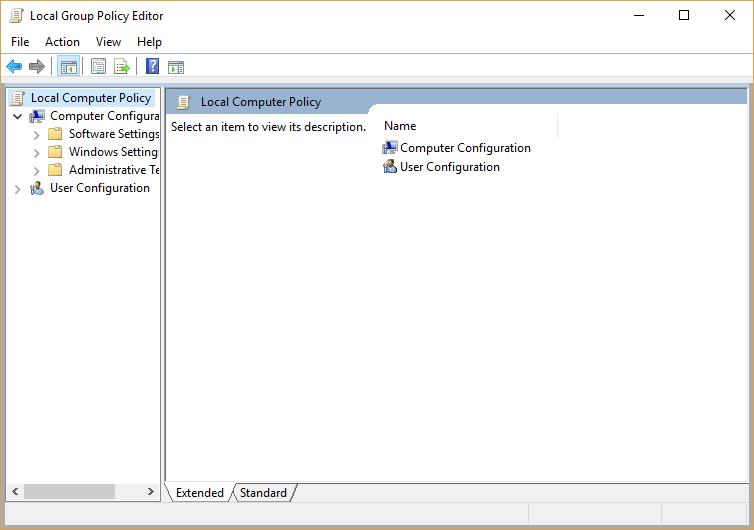
- انقر تكوين الكمبيوتر لتوسيعه.
- ثم انقر نقرًا مزدوجًا القوالب الإدارية على يسار نافذة او شباك.
- يختار نظام و خدمة الوقت في Windows، والذي يتضمن أ إعدادات التكوين العامة سياسات.
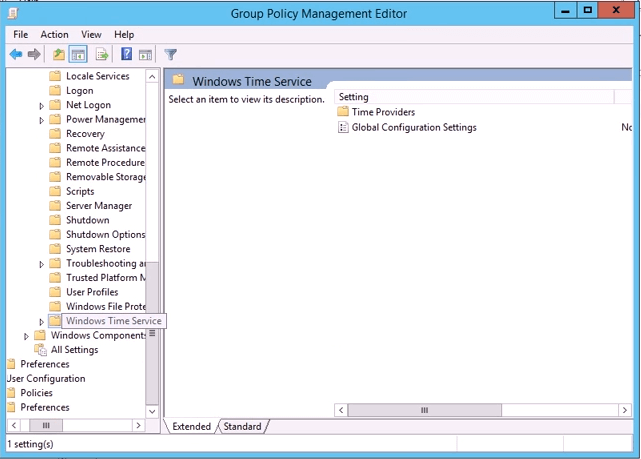
- نقرتين متتاليتين إعدادات التكوين العامة سياسة لفتح المزيد من الخيارات لذلك.
- حدد ملف غير مهيأ زر الاختيار على نافذة او شباك هذا يفتح.
- انقر نعم للتأكيد.
- ثم حدد مزودي الوقت على يسار نافذة او شباك.
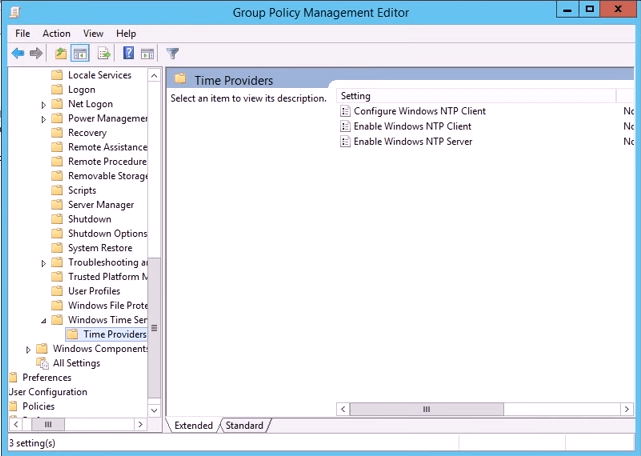
- نقرتين متتاليتين تكوين عميل Windows NTP, تمكين عميل Windows NTP، و قم بتمكين Windows
- خادم NTP لفتح تلك النوافذ.
- ثم حدد ملف غير مهيأ خيارات تكوين عميل Windows NTP, تمكين عميل Windows NTP، و تمكين Windows NTP Server.
- انقر على تطبيق الأزرار الموجودة على شبابيك لحفظ التغييرات.
- بعد ذلك ، ستحتاج إلى إعادة التشغيل شبابيك حتى تدخل التغييرات حيز التنفيذ.
قرار مايكروسوفت الرسمي ل لم تتم إعادة مزامنة الكمبيوتر الخطأ هو إعادة تكوين كائنات نهج مجموعة خدمة وقت Windows إلى غير مهيأ.
2. تحرير التسجيل
- افتح مربع النص Run's Open.

- يكتب رجديت المربع فتح ، وانقر فوق نعم زر.
- افتح مفتاح التسجيل هذا:
-
HKEY_LOCAL_MACHINE / SYSTEM / CurrentControlSet / Services / W32Time / المعلمات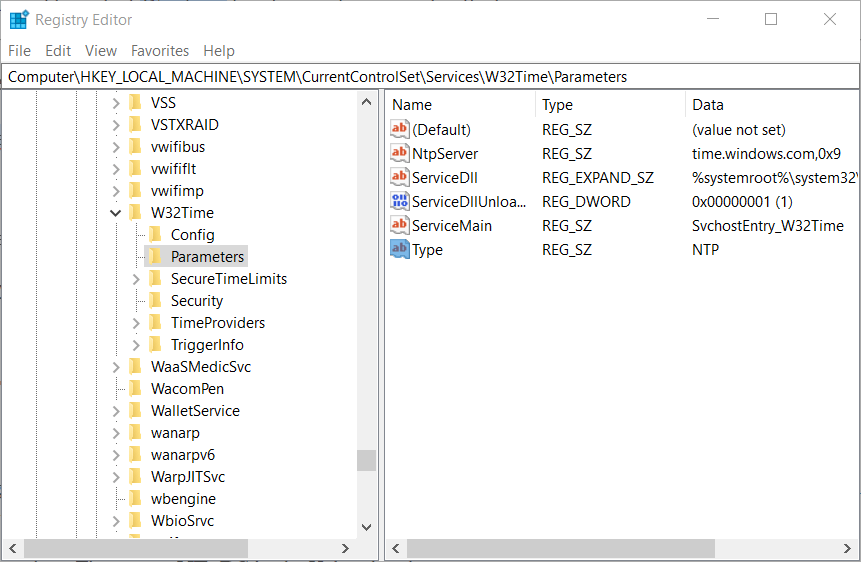
-
- انقر نقرًا مزدوجًا فوق سلسلة النوع لفتح ملف نافذة او شباك في اللقطة أدناه.
- إذا لم تكن سلسلة النوع موجودة ، فانقر بزر الماوس الأيمن على مساحة فارغة على يمين ملف نافذة او شباك واختر جديد، ثم حدد قيمة السلسلة. يدخل يكتب في مربع النص للسلسلة الجديدة.
- امسح مربع بيانات القيمة. ثم أدخل NT5DS في المربع بيانات القيمة.
- انقر على نعم زر.
- بعد ذلك ، أعد التشغيل شبابيك.
3. قم بتشغيل أمر وقت Windows ممتد (w32tm)
- قد يتم إصلاح أمر w32tm الممتد لم تتم إعادة مزامنة الكمبيوتر خطأ. افتح أداة البحث باستخدام مفتاح الاختصار Windows key + S.
- أدخل الكلمة الأساسية كمد للبحث عن موجه الأوامر.
- انقر بزر الماوس الأيمن فوق موجه الأوامر وحدد تشغيل كمسؤول لفتح موجه مرتفع.
- اكتب هذا الأمر المطول في نافذة الموجه:
w32tm / config / manualpeerlist: time.windows.com ، 0x1 / syncfromflags: يدوي / موثوق: نعم / تحديث - اضغط على يدخل مفتاح لبدء الأمر.

لذلك ، هذه هي الطريقة التي يمكنك إصلاحها لم تتم إعادة مزامنة الكمبيوتر خطأ بذلك شبابيك يتزامن مع خادم الوقت. من المحتمل أن تكون هذه العلاجات كافية لإصلاح المشكلة لغالبية المستخدمين.
ومع ذلك ، قد تكون هناك قرارات أخرى ؛ ونرحب بالمستخدمين الذين أصلحوا نفس المشكلة بطرق أخرى لمشاركتها أدناه.
 هل ما زلت تواجه مشكلات؟قم بإصلاحها باستخدام هذه الأداة:
هل ما زلت تواجه مشكلات؟قم بإصلاحها باستخدام هذه الأداة:
- قم بتنزيل أداة إصلاح الكمبيوتر تصنيف عظيم على TrustPilot.com (يبدأ التنزيل في هذه الصفحة).
- انقر ابدأ المسح للعثور على مشكلات Windows التي قد تتسبب في حدوث مشكلات بجهاز الكمبيوتر.
- انقر إصلاح الكل لإصلاح المشكلات المتعلقة بالتقنيات الحاصلة على براءة اختراع (خصم حصري لقرائنا).
تم تنزيل Restoro بواسطة 0 القراء هذا الشهر.
أسئلة مكررة
السبب الرئيسي لمثل هذا الخطأ هو عندما لا يتزامن وقت جهاز الكمبيوتر الخاص بك مع الوقت الخاص بك خادم NTP.
عادةً ما يتم عرض هذا الخطأ في موجه أوامر مفتوح أو ملف بوويرشيل نافذة او شباك.
طريقة واحدة لإصلاح هذه المشكلة على أجهزة كمبيوتر متعددة دون إضاعة الوقت هي ببساطة استخدم نهج المجموعة لتحرير خدمة الوقت.